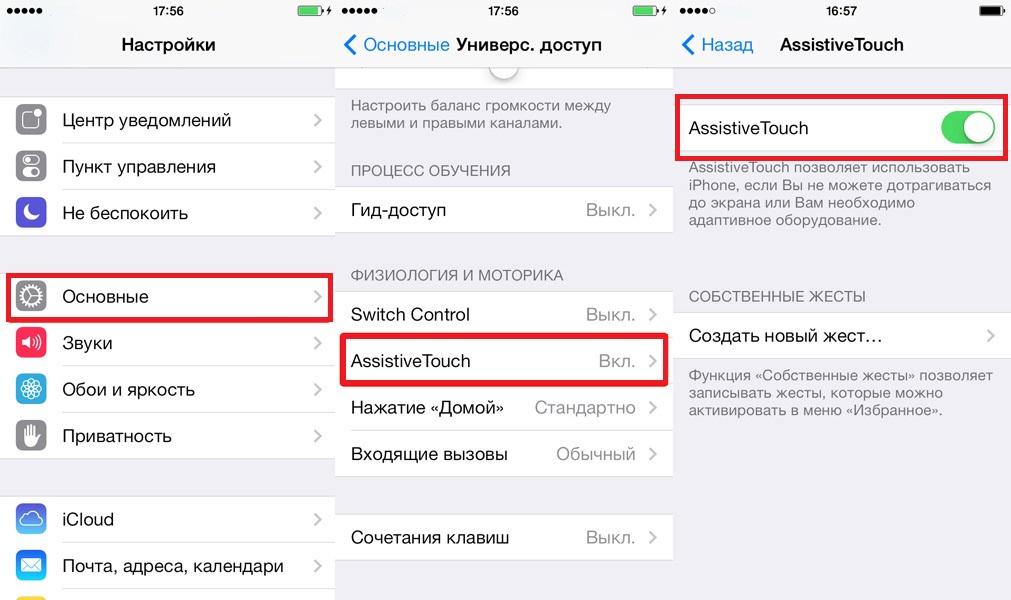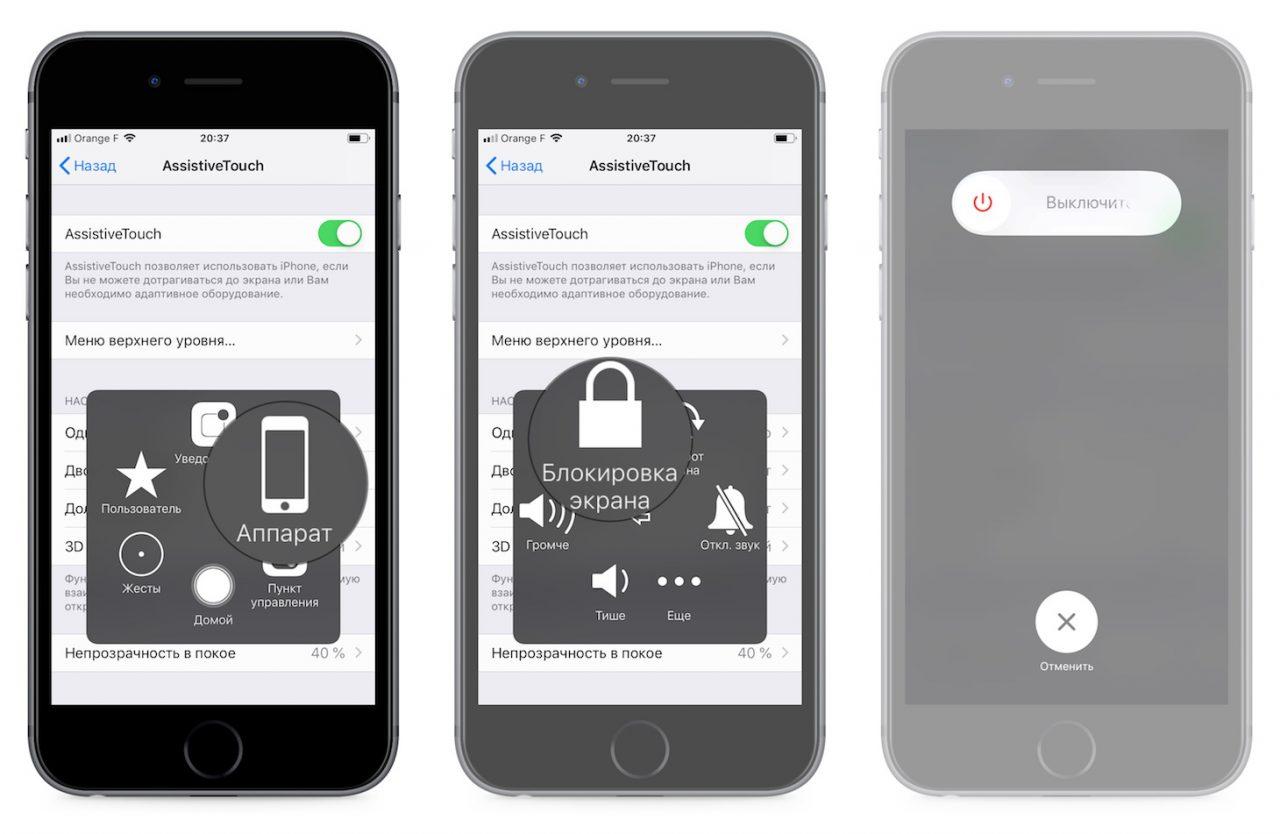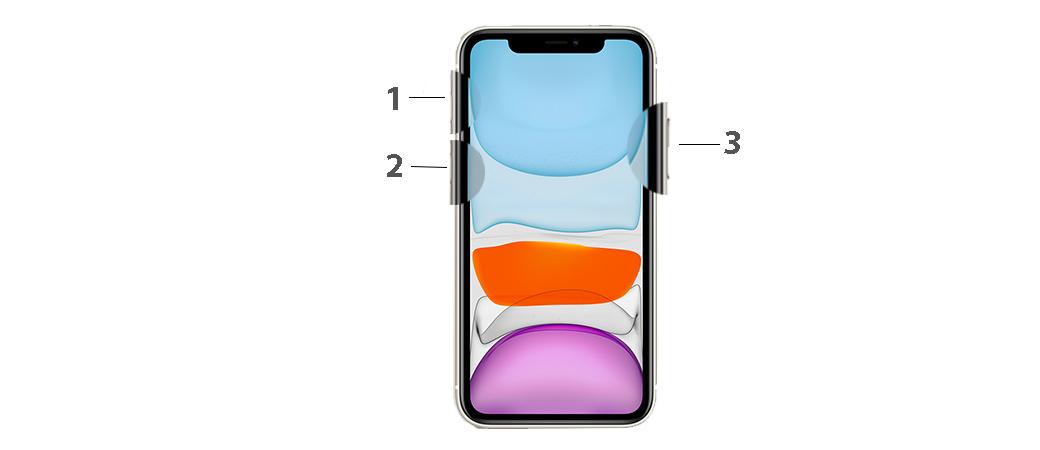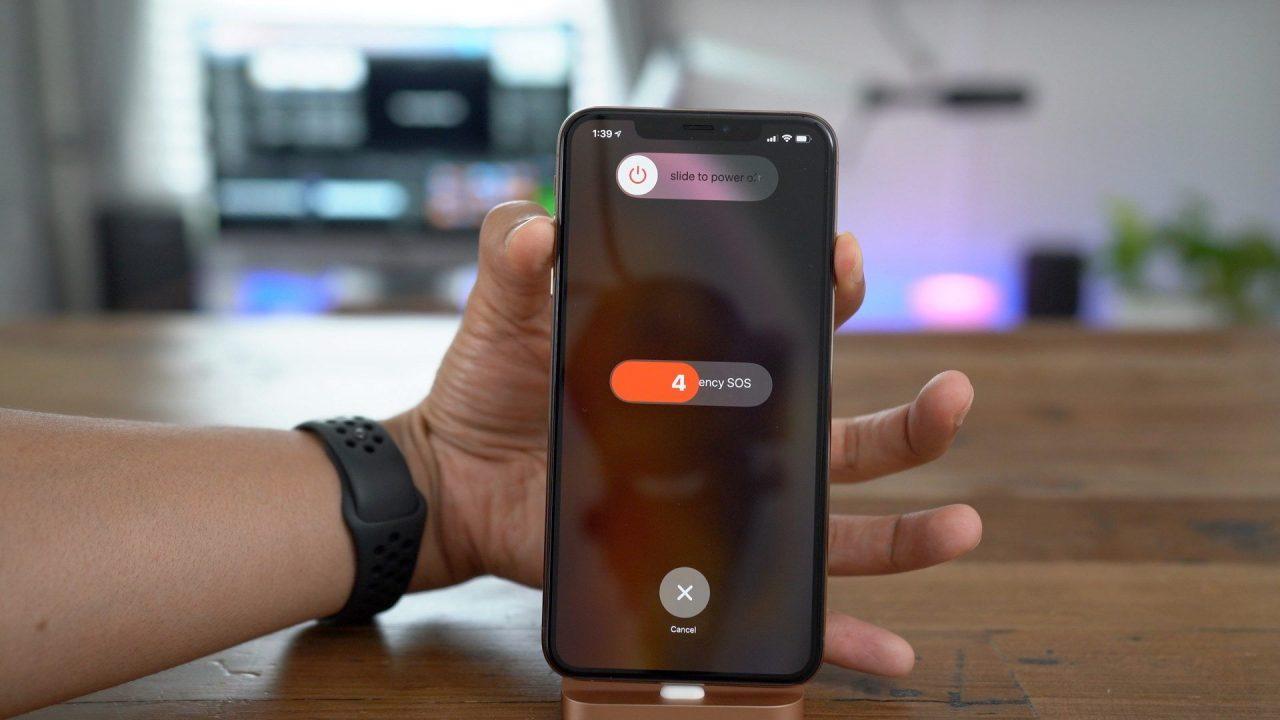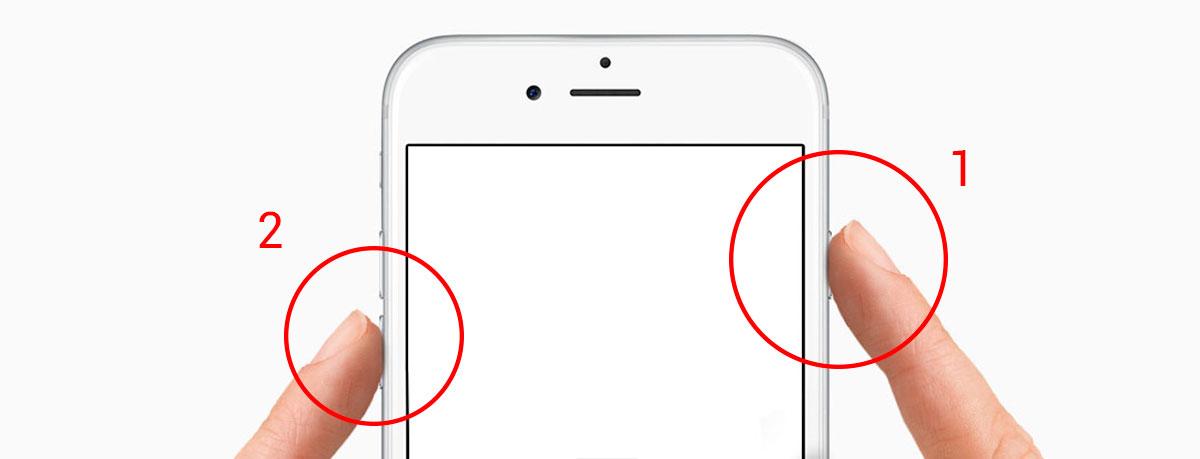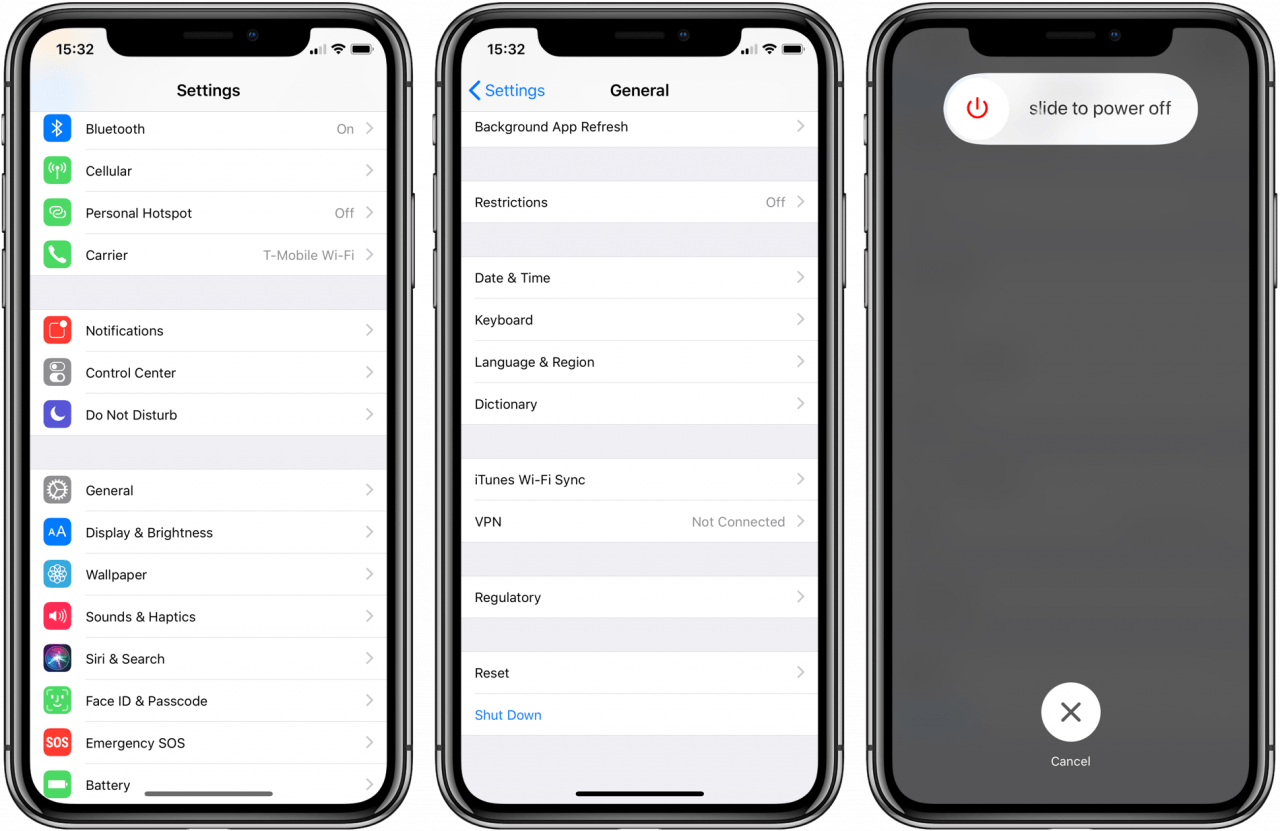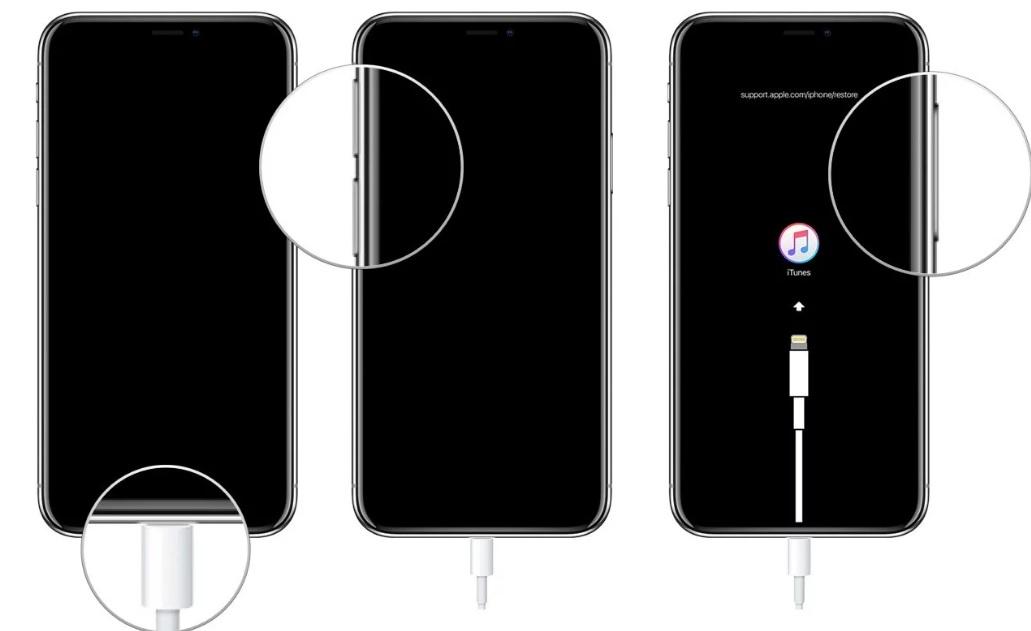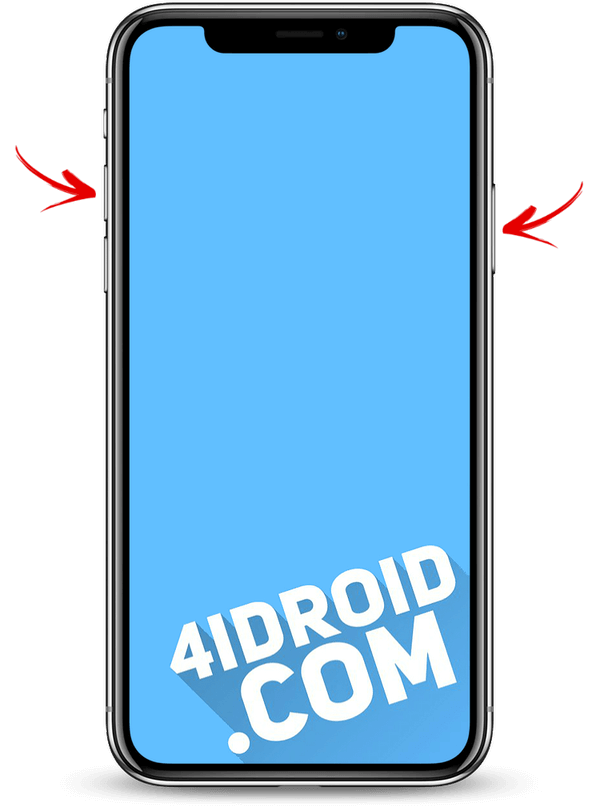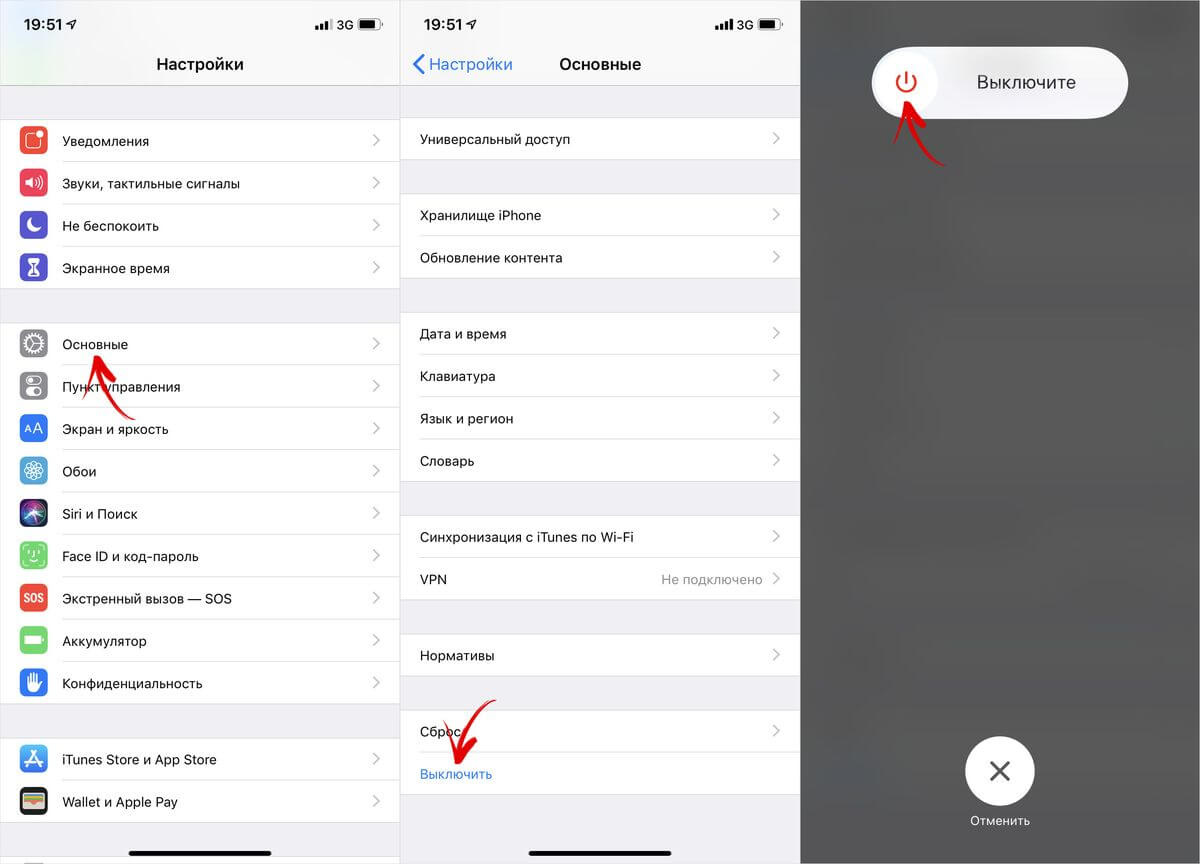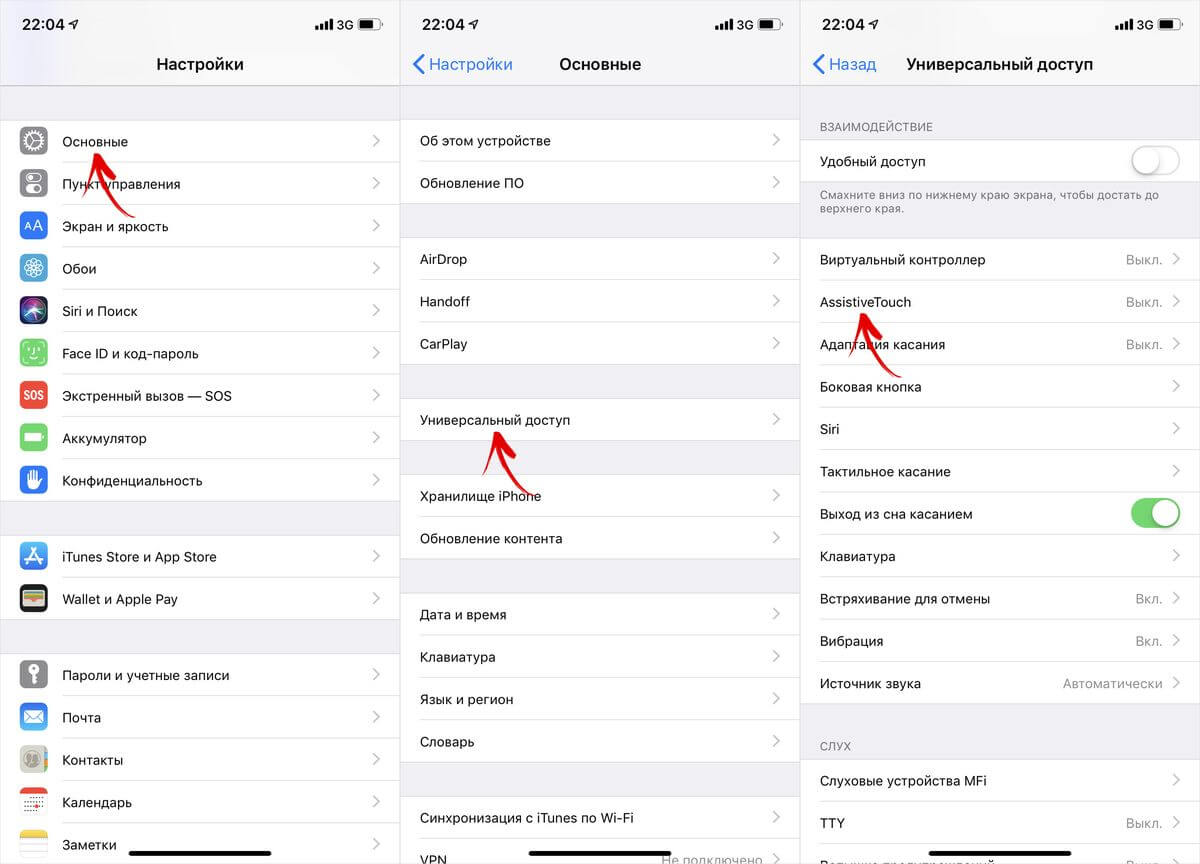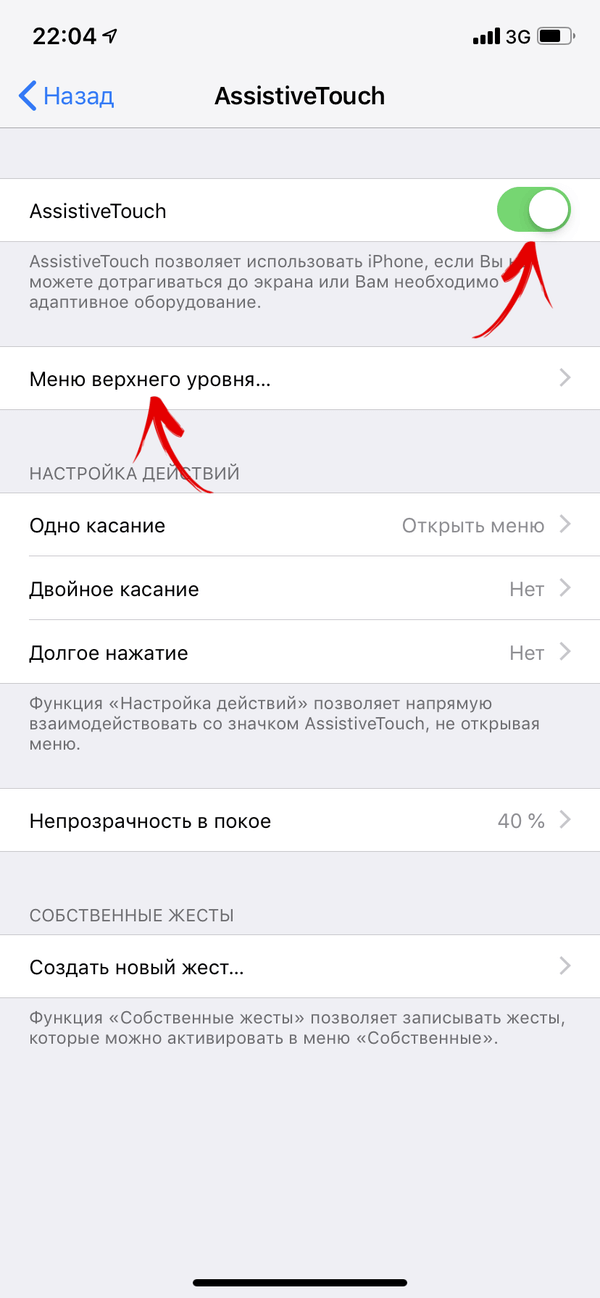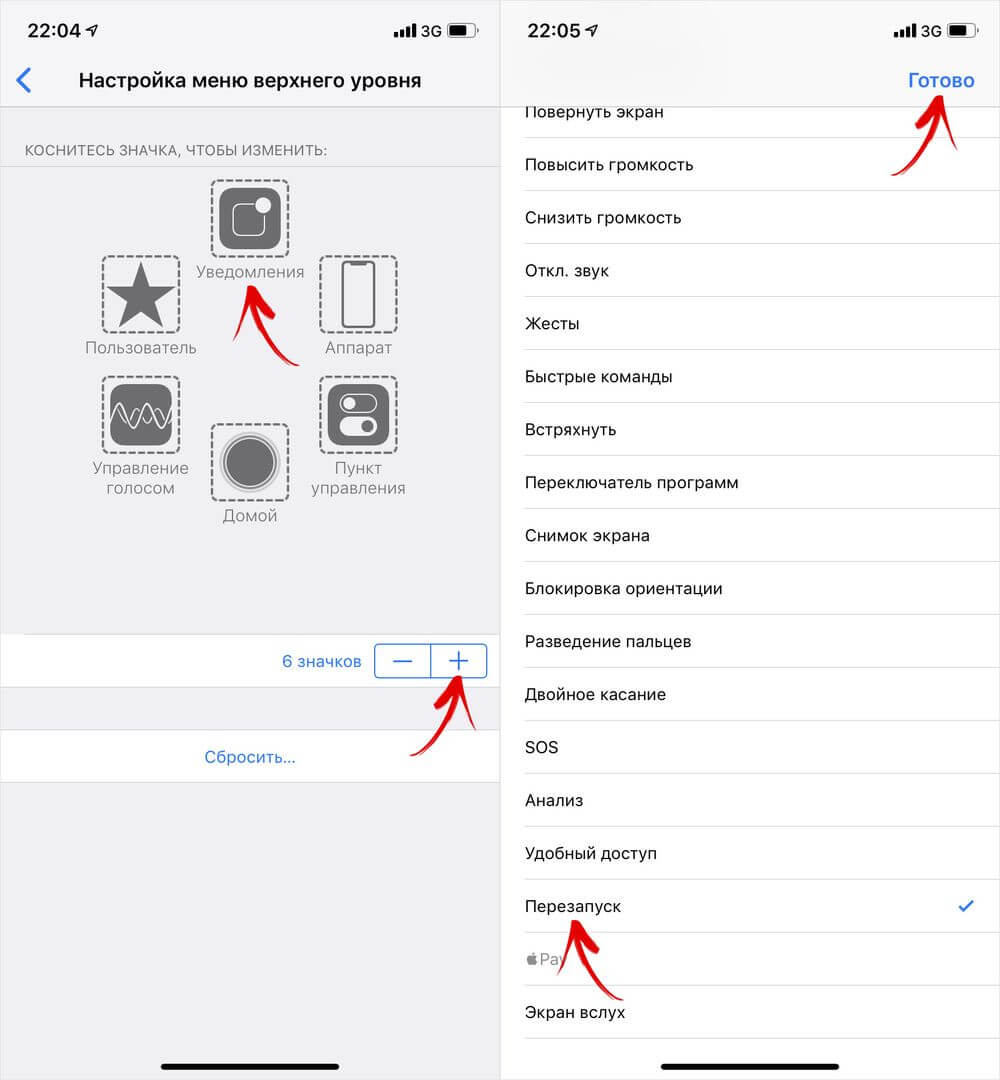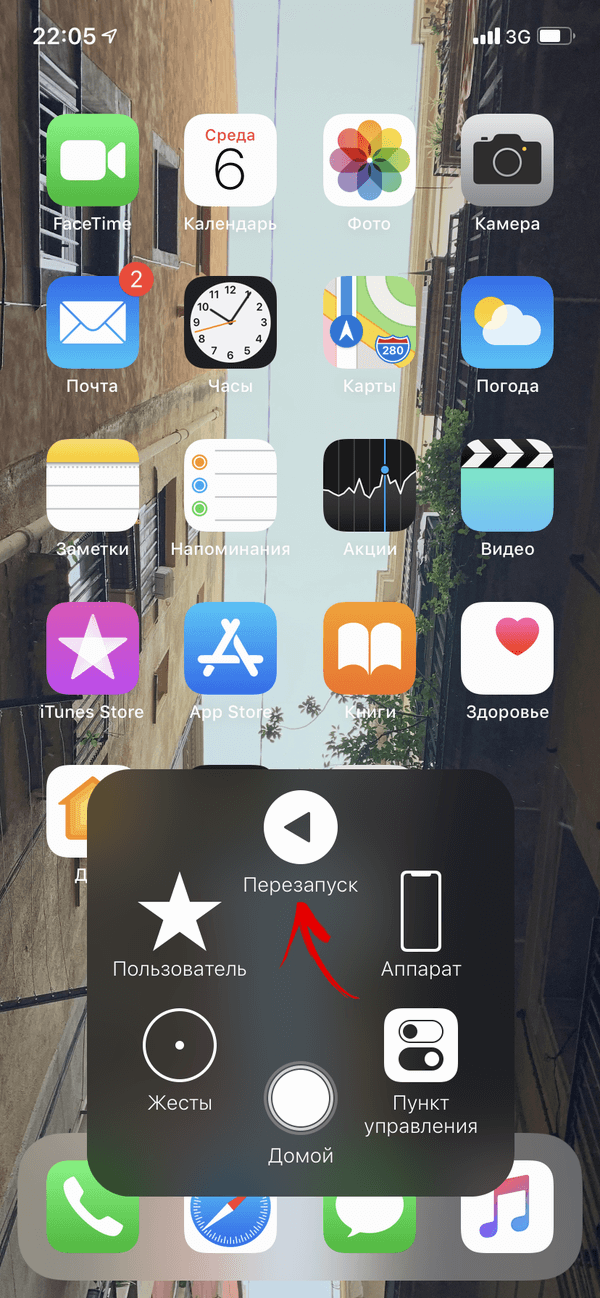Download Article
The newbie’s guide to powering down your iPhone XR
Download Article
This wikiHow will teach you how to turn off an iPhone XR, which is a newer style of iPhone that does not have a Home button.
Steps
-
1
Press and hold a volume button and the right side button. It doesn’t matter which volume button you press. After holding down these buttons for a few seconds, a slider will appear on the screen.
-
2
Drag the slider to the right. This powers off your iPhone. It can take up to 30 seconds for your iPhone to power down.
Advertisement
-
3
Press and hold the right side button to turn your iPhone back on. You can lift your finger from the button once the Apple logo appears.[1]
- If you can’t use the screen to turn off your iPhone, press and release the volume up button, then press and release the volume down button, and finally press and hold the Power button (right side button) as your screen turns off, turns on, then shuts off again. Release the Power button when the Apple logo disappears from the screen the second time.[2]
- If you can’t use the buttons to turn off your iPhone, go to the Settings app and General > Shut Down. The slider to shut down your phone will appear on screen so you can slide the bar to the right. Once you slide the bar to the right, your iPhone will turn off.
- If you can’t use the screen to turn off your iPhone, press and release the volume up button, then press and release the volume down button, and finally press and hold the Power button (right side button) as your screen turns off, turns on, then shuts off again. Release the Power button when the Apple logo disappears from the screen the second time.[2]
Advertisement
Ask a Question
200 characters left
Include your email address to get a message when this question is answered.
Submit
Advertisement
Video
Thanks for submitting a tip for review!
References
About This Article
Article SummaryX
1. Press and hold a volume button and the right side button.
2. Drag the slider to the right.
3. Press and hold the right side button to turn your iPhone back on.
Did this summary help you?
Thanks to all authors for creating a page that has been read 30,701 times.
Is this article up to date?
iPhone – устройство, в котором все продумано для мелочей. Однако в процессе пользования у владельца могут возникнуть проблемы. Например, люди периодически сталкиваются с лагами, чье устранение тесно связано с перезагрузкой девайса. Такая, казалось бы, простая операция действительно решает массу проблем.
Содержание
- Как перезагрузить Айфон XR
- Как выключить Айфон XR – пошаговая инструкция
- Как включить Айфон XR
- Как перевести iPhone в режим восстановления
- Как войти в режим DFU
Как перезагрузить Айфон XR
Если вы владелец iPhone XR, внимательно прочитавший инструкцию к смартфону, для вас не составит труда в подходящий момент перезагрузить устройство. Но порой люди даже не догадываются, как выполнить операцию с новеньким Айфоном. Дело в том, что последние модели отключаются иначе, нежели предыдущие версии гаджета. Поэтому мы решили максимально подробно ответить на вопрос, как правильно перезагружать iPhone XR.
Все представленные в материале методы перезагрузки подходят для iPhone X и более новых версий.
С помощью Assisitive Touch
Assisitive Touch – функциональная кнопка, которая располагается на главном экране Айфона. По умолчанию она выключена, но в любой момент пользователь может активировать ее, сделав ее основным элементом для перезагрузки аппарата.
Если до сих пор вы не использовали данную функцию, потребуется выполнить следующие действия:
- Открыть настройки смартфона.
- Перейти в раздел «Основные».
- Выбрать пункт «Универсальный доступ».
- Прокрутить страницу до конца и нажать на «Взаимодействие».
- Перейти в подраздел «Assisitive Touch».
- Передвинуть ползунок в положение «Включено».
После выполнения всех шагов алгоритма на экране iPhone XR появится полупрозрачная кнопка. Нажав на нее, владелец смартфона может воспользоваться одной из предложенных функций. Чтобы перезагрузить аппарат, нужно:
- Нажать на функциональную кнопку.
- Кликнуть по надписи «Аппарат».
- Долгим нажатием тапнуть на «Блокировка экрана».
- Среди предложенных действий выбрать пункт «Перезагрузка».
Затем телефон перезапустится и будет готов для дальнейшего использования. Если с реализацией данного метода возникнут проблемы, следует рассмотреть следующий вариант принудительной перезагрузки.
Принудительная перезагрузка iPhone XR
Принудительный перезапуск смартфона выполняется в том случае, если ни один из стандартных способов не приводит к желанному результату. Чтобы выполнить операцию в принудительном порядке, необходимо:
- Нажать и отпустить верхнюю качельку регулировки громкости.
- Повторить действие с нижней клавишей.
- Зажать кнопку «Power» до тех пор, пока iPhone XR не начнет перезагружаться.
Данный способ работает в 100% случаев, если на телефоне исправны все задействованные кнопки.
Режим SOS
Существует еще 1 способ принудительной перезагрузки, о которым практически никто из владельцев iPhone XR не знает. Заключается он в вызове режима SOS. Чтобы на экране появилось заветное окно, нужно 5 раз нажать на кнопку блокировки (Power). После этого пользователь увидит ползунок. Если передвинуть его вправо, телефон перезагрузится.
Как выключить Айфон XR – пошаговая инструкция
Выключение смартфона – еще одно действие, которое может понадобиться пользователю. На iPhone XR деактивация устройства выполняется двумя способами. Первый предполагает использование функциональных кнопок, а второй – меню настроек.
С помощью клавиш
На Айфоне предусмотрена специальная комбинация клавиш, переводящая устройство в выключенное состояние. Чтобы деактивировать девайс, потребуется:
- Зажать боковую кнопку и одну из качелек регулировки громкости до появления ползунка.
- Передвинуть ползунок в нужное направление.
Так смартфон перестанет быть активным. В таком режиме вы не сможете совершать звонки и отправлять сообщения. Чтобы вновь воспользоваться полным функционалом, необходимо включить ваш iPhone XR.
Существует мнение, что телефон в выключенном состоянии не разряжается. Это не так, заряд батареи все равно расходуется, но намного медленнее.
Из настроек
Данный способ отключение практически никто из владельцев iPhone XR не использует. А зря, ведь в случае западения одной из функциональных кнопок единственным методом перевести аппарат в неактивное состояние будет посещение меню настроек. Для выключения понадобится:
- Открыть настройки телефона.
- Перейти в раздел «Основные».
- Пролистать меню вниз.
- Нажать на кнопку «Выключить».
- Передвинуть ползунок.
Вот так без кнопки «Power» и использования качельки регулировки громкости девайс быстро переводится в выключенное состояние.
Как включить Айфон XR
Больше всего проблем у пользователей возникает именно с отключением iPhone XR, так как приходится нажимать не только кнопку «Power», но и одну из качелек регулировки громкости. Многие об этом даже не подозревали.
Однако, включение выполняется максимально просто. Единственное действие, которое требуется от владельцы устройства, – длительное удержание кнопки питания. Через несколько секунд начнется процесс запуска устройства. На завершающем этапе телефон может потребовать авторизоваться через пароль или Face ID, но это уже частности, регулируемые владельцем аппарата.
Включение даже такого мощного смартфона, как iPhone XR, может занимать довольно много времени. Скорость запуска зависит от количества приложений, работающих в фоне, и наличия вирусов.
Как перевести iPhone в режим восстановления
Очень полезным режимом в работе iPhone XR является так называемое меню Recovery. Еще его называют режимом восстановления. Это особый интерфейс, который используется в ситуациях, когда смартфон глючит и не отвечает на действия владельца. Например, когда у вас не получается включить аппарат или он заметно подтормаживает.
Из режима восстановления можно почистить Айфон от вирусов, выполнить сброс до заводских настроек или установить последнюю версию операционной системы iOS. Для того, чтобы перевести смартфон в данный режим, пользователю необходимо иметь компьютер с установленной программой iTunes. Если вы этого не сделали раньше, загрузите утилиту на официальном сайте компании.
Для перевода смартфона в режим восстановления нужно:
- Открыть iTunes на компьютере.
- Подключить телефон к ПК через USB-кабель.
- На Айфоне нажать и отпустить верхнюю качельку регулировки громкости.
- То же самое повторить с нижней клавишей (старайтесь выполнять действия максимально быстро).
- Зажать кнопку «Power» до начала выключения смартфона.
Если все сделано правильно, на экране компьютера появится уведомление об успешном подключении смартфона в режиме восстановления. Система предложит восстановить аппарат в случае выхода из строя или обновить прошивку.
Как войти в режим DFU
По своей сути режим DFU очень похож на рассмотренное ранее меню Recovery. Но некоторые отличия все-таки присутствуют. DFU расшифровывается, как Device Firmware Update. Таким образом, можно сделать вывод, что интерфейс используется для обновления смартфона, когда он не реагирует на команды владельца.
Для запуска DFU понадобится:
- Подключить iPhone XR к ПК.
- Запустить Айтюнс.
- Нажать верхнюю качельку регулировки громкости, а затем верхнюю, после чего на несколько секунд задержать кнопку питания.
- Когда экран гаджета погаснет, на 5-7 секунд зажать обе клавиши громкости.
- Отпустить боковую кнопку, но продолжать удерживать нижнюю качельку громкости.
После выполнения указанных действий на экране ПК должно появиться сообщение о подключенном к нему iPhone XR в режиме DFU. Вы сможете обновить прошивку даже в том случае, если стандартными методами выполнить операцию не получается.
Поскольку DFU является низкоуровневым режимом, к помощи которого обычно прибегают опытные пользователи, следует ответить на несколько вопросов обычных владельцев iPhone XR.
Герман
Эксперт в области цифровых технологий и деятельности мобильных операторов. Занимаюсь постоянным мониторингом изменений отрасли в России и за рубежом.
Задать вопрос
В чем все-таки отличие DFU от режима восстановления?
При подключении смартфона к ПК в режиме DFU не будет подавать признаков жизни. То есть на его экране не появится соответствующий значок сопряжения с iTunes.
Что делать, если компьютер распознает режим восстановления, а не DFU?
Так и должно быть. Любой Айфон подключенный к компьютеру в DFU будет распознаваться ПК, как режим восстановления.
Чем DFU лучше обычного Recovery?
На смартфон установится новая прошивка, но при этом удалятся все сохраненные ранее файлы. В обычном Recovery данные удаляются только с разрешения пользователя.
Как выйти из этого режима?
Операция выполняется в 3 шага:
1. Нажать верхнюю качельку регулировки громкости.
2. Повторить действие с нижней клавишей.
3. Задержать кнопку питания.
Автор
Герман
Эксперт в области цифровых технологий и деятельности мобильных операторов. Занимаюсь постоянным мониторингом изменений отрасли в России и за рубежом.
Работа с интерфейсом безрамочных смартфонов Apple сильно отличается от управления устройствами с физической кнопкой Home. Из-за того, что нажатие клавиши питания на iPhone X, XR, XS, XS Max, 11, 11 Pro и 11 Pro Max вызывает Siri, кнопка лишилась своей главной функции – выключения. Как тогда перезагрузить или отключить новый iPhone? Делимся с читателями всеми доступными способами.
Из-за отсутствия кнопки Home на корпусе безрамочных Айфонов (от iPhone X до iPhone 11 Pro Max), сочетание клавиш, которым делается скриншот на новых смартфонах Apple, изменилось по сравнению с iPhone 7, 8 и другими старыми моделями компании. Подробнее в отдельном материале.
При том, что теперь с помощью кнопки питания запускается Siri и Apple Pay, на новых iPhone по-прежнему можно вызвать окно со слайдером выключения, используя физические клавиши. Нажмите и удерживайте пару секунд кнопку питания и одну из клавиш регулировки громкости.
На экране появятся два ползунка. Передвиньте верхний вправо и смартфон отключится.
Выключение iPhone из меню настроек
Такая опция присутствует на всех смартфонах Apple. Перейдите в «Настройки», выберите «Основные», спустись в конец списка и нажмите «Выключить». Откроется окно со слайдером. Перетяните его вправо, чтобы отключить устройство.
Перезагрузка через AssistiveTouch
Благодаря функции AssistiveTouch можно вывести на экран iPhone сенсорную «плавающую» кнопку. По ее нажатию раскрывается меню с опциями, среди которых создание снимка экрана, управление громкостью, переключатель программ и др. Перезагрузку можно добавить в этот список.
Зайдите в «Настройки» → «Основные», щелкните по пункту «Универсальный доступ» и выберите «AssistiveTouch».
Активируйте тумблер, после чего на экране появится сенсорная кнопка. Перезапуск не входит в число 6 опций, используемых в AssistiveTouch по умолчанию – его придется добавить. Для этого в том же окне откройте «Меню верхнего уровня…».
Список функций состоит из шести пунктов. Чтобы включить в их число перезагрузку, добавьте пустую ячейку либо замените одну из опций. Во втором случае нажмите на иконку ненужной функции, выберите пункт «Перезапуск» и щелкните «Готово».
Теперь, чтобы перезагрузить iPhone, нажмите на кнопку AssistiveTouch и выберите «Перезапуск».
Останется только подтвердить выбор, щелкнув «Перезагрузить».
Главная / Инструкции / Как выключить iPhone 11, 11 Pro, 11 Pro Max, X, XS, XS Max или XR – перезагрузка iPhone